Table des matières
Aperçu
L'importation des CI permet d'alimenter la CMDB à partir d'un inventaire externe qu'on peut maintenir dans Octopus par la suite.
Une fois les CI importés, il est possible d'importer les relations entre les CI ainsi que les utilisateurs des CI.
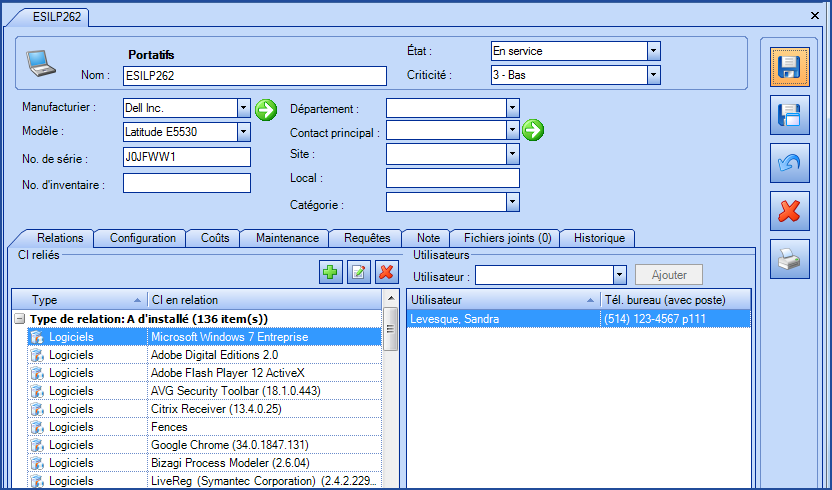
Références
Liens vers les articles liés à l'importation des CI et à la configuration du fichier XML :
- Importation des Types de CI
- Importation des relations entre les CI
- Importation des relations entre utilisateurs et CI
- Importation des pièces jointes d'un CI
- Fichier de configuration XML
- Retourà la page principale de DataImporter
- Retourà la liste des types de sources d'importation
 Les fichiers modèles de référence (.xlsx et .xml) pour l'importation sont inclus dans le fichier compressé CI_FR.zip.
Les fichiers modèles de référence (.xlsx et .xml) pour l'importation sont inclus dans le fichier compressé CI_FR.zip. Champs disponibles pour l'importation de CI
Champs requis
- Type - Texte(100)
- Cette colonne représente le type de CI que l’on veut importer. Pour que l’importation fonctionne, il faut que le type retourné corresponde EXACTEMENT à un des types de CI présent dans la base de données Octopus.
- Les types de CI sont accessibles à partir du menu Outils > Gestion des données de référence > CI > Type.
- Pour importer les types de CI, voir l'article suivant : Importation des types de CI.
- Nom - Texte(850)
- Doit être unique.
- Dans une équipe autre que TI, le numéro d'inventaire peut être utilisé comme nom.
- Si le nom du CI ne contient que des chiffres, il est important de formatter la cellule comme Texte, car Excel peut détecter le formattage comme Nombre dans ce cas.
Champs optionnels
-
LogicielGéré
-
L'importation des CIs de type Logiciel permet de spécifier s'ils seront gérés ou non gérés en ajoutant Oui/Non dans la colonne.
-
Cette colonne s'applique uniquement au type de CI logiciel. Pour tous les autres types, laisser la colonne vide.
-
-
État - Texte(100)
- Doit correspondre à un des états de CI existants dans Octopus (En service, En inventaire, Retiré, etc.).
- L'état est configurable à partir du menu Outils > Gestion des données de référence > CI > État.
- On peut créer des CI avec des états différents ou modifier l'état d'un ou plusieurs CI à l'aide d'un import.
- Il suffit d'ajouter l'état correspondant.
- La DateDeRetrait est obligatoire si l'état est Retiré.
- Lorsque l'état n'est pas spécifié :
- Si le CI est importé pour la première fois, il sera importé avec l'état En service.
-
Si le CI existe déjà, il conservera son état actuel.
- Sous-état
- Doit correspondre à un des sous-états de CI existants dans Octopus.
- Le sous-état est configurable à partir du menu Outils > Gestion des données de référence > CI > Types > Onglet Sous-états.
- Manufacturier - Texte(500)
- Représente le manufacturier du CI (ou de l'équipement) et est relié au module Fournisseur.
- Lorsqu'il y a un modèle, ce champ devient obligatoire.
- Le système va créer le manufacturier lors de l'importation s'il n'existe pas.
- Pour faire l'importation des manufacturiers, voir l'article Importation des fournisseurs.
- Modèle - Texte(50)
- Représente le modèle du CI ou de l'équipement et est toujours relié au manufacturier.
- Lors de l'importation, le système va créer le modèle si celui-ci n’existe pas.
- Criticité - Texte(50)
- Représente la Criticité de l'équipement.
- Doit correspondre à un des niveaux de criticité existant dans Octopus.
- La criticité est configurable à partir du menu Outils > Gestion des données de référence > Incident > Impact.
- NuméroSérie – Texte(250)
- Représente le numéro de série du CI.
- Si l'option Numéro de série d'un CI doit être unique est activée dans les Options de l'équipe, la valeur du champ devra être unique.
- Le numéro de série peut être utilisé pour identifier le CI ou l'équipement lors de l'importation. Dans ce cas, il devra être unique.
- Pour plus de détail, se référer à la Méthoded'identification du CI.
- NuméroInventaire – Texte(50)
-
Représente le numéro d'inventaire du CI.
-
Si l'option Numéro d'inventaire d'un CI doit être unique est activée dans les Options de l'équipe, la valeur du champ devra être unique.
- Le numéro d'inventaire peut être utilisé pour identifier le CI ou l'équipement lors de l'importation. Dans ce cas, il devra être unique.
- Pour plus de détail, se référer à la Méthoded'identification du CI.
-
- Département – Texte(100)
- Le système va créer le département lors de l'importation s'il n'existe pas.
- Les départements sont configurables à partir du menu Outils > Gestion des données de référence > Général > Départements.
- SousDépartement – Texte(100)
- Le système va créer le sous-département lors de l'importation s'il n'existe pas.
- Lorsqu'un sous-département est spécifié, le département devient obligatoire.
- Les sous-départements sont configurables à partir du menu Outils > Gestion des données de référence > Général > Départements.
- L'édition des sous-départements se fait dans la colonne Département et suit la même nomenclature que les sous-sites. Voir la note ci-dessous concernant les sous-sites.
- ContactPrincipal
- Ce champ est relié aux utilisateurs. Il peut représenter le responsable ou le propriétaire du CI.
- L'utilisateur doit exister dans Octopus, car il ne sera pas ajouté lors de l'importation et générera une erreur.
- La méthode d'identification peut être le numéro d'employé, le prénom et le nom ou le nom d'utilisateur Windows.
- Pour plus de détail, se référer à la Méthoded’identification du contact principal d'un CI.
- Site – Texte(200)
- Le système va créer le site (ou le sous-site) lors de l'importation s'il n'existe pas.
- Le site est configurable à partir du menu Outils > Gestion des données de référence > Général > Sites.
- Il est possible d'importer plusieurs niveaux de site; ainsi on peut avoir un site principal et ses sous-sites.
Pour l'importation de sous-sites (et des sous-départements), on doit séparer chaque site du champ par une barre verticale ( | ) ou une virgule, en respectant le format suivant :
Site|Sous-Site1|Sous-Site2|Sous-Site3 et ainsi de suite.
Tous les sites et sous-sites seront donc importés avec le même champ dans Excel, Access ou autre source ODBC. Le système va créer les sites et les sous-sites s'ils n'existent pas.
Exemple: Canada|Québec|Montréal|Montréal-Est
- Local – Texte(50)
- Représente le local où est situé l'équipement.
- Catégorie – Texte(100)
- La catégorie d’un CI est reliée à son type.
- Le système va créer la catégorie lors de l'importation si elle n'existe pas.
- La catégorie est configurable à partir du menu Outils > Gestion des données de référence > CI > Types > Onglet Catégories du type de CI sélectionné.
- Fournisseur – Texte(500)
- Représente le fournisseur du CI ou de l'équipement. Désigne généralement le fournisseur d'achat du CI.
- L'information se retrouve dans l'onglet Coût de la fiche d'un CI.
- Le système va créer le fournisseur lors de l'importation s’il n’existe pas.
- Cette information est reliée au module Fournisseur. Pour plus de détail, se référer à l'importation des fournisseurs.
- Représente le fournisseur du CI ou de l'équipement. Désigne généralement le fournisseur d'achat du CI.
- Note – Texte(5000)
- Onglet note du CI.
- FournisseurDeMaintenance – Texte(500)
- Représente le fournisseur de service ou de maintenance du CI ou de l'équipement.
- Le système va créer le fournisseur lors de l'importation s’il n’existe pas.
- Cette information est reliée au module Fournisseurs. Pour plus de détail, se référer à l'importation des fournisseurs.
- GroupeMaintenance – Texte
- Le nom du groupe responsable du CI.
- Le groupe doit déjà exister dans Octopus, car il ne sera pas ajouté lors de l'importation et générera une erreur.
-
Lorsqu'il y a un intervenant, ce champ devient obligatoire.
- IntervenantMaintenance – Texte
- Le nom de l'intervenant responsable du CI.
-
L'utilisateur doit exister dans Octopus et faire partie du groupe choisi précédemment, car il ne sera pas ajouté lors de l'importation et générera une erreur.
-
La méthode d'identification peut être le numéro d'employé, le prénom et le nom ou le nom d'utilisateur Windows.
-
Pour plus de détail, se référer à la Méthoded’identification de l'intervenant responsable.
- NuméroBonCommande – Texte(50)
- DateAchat – Date et heure
- Le format de la date doit être compatible avec les réglages du serveur Octopus, soit AAAA-MM-JJ.
- CoûtAchat – Décimal
- La valeur doit être comprise entre 0 et 9 999 999,99.
- Exemple : 1234567,89
- CentreCoûts – Texte(50)
- NuméroFacture – Texte(50)
- ExpirationGarantie – Date et heure
- Indique la date de fin de la garantie.
- Le format de la date doit être compatible avec les réglages du serveur Octopus, soit AAAA-MM-JJ.
- TypeGarantie – Texte(100)
- Indique le type de garantie. Exemple : Pièces et main d'œuvre, Maintenance, etc.
- Le système va créer le type de garantie lors de l'importation s'il n'existe pas.
- SourceFinancement – Texte(100)
- Entièrement configurable à partir du menu Outils > Gestion des données de référence > Général > Sources de financement.
- Le système va créer la source de financement lors de l'importation s'il n'existe pas.
- NécessiteContratService – Booléen
- Indicateur de type case à cocher dans la fiche du CI pouvant être utilisé dans les recherches et certains rapports.
- Les valeurs acceptées sont : 1 ou 0, True ou False, Oui ou Non.
- DuréeAmortissement – Entier
- La durée d'amortissement doit être exprimée en nombre de mois et doit être comprise entre 1 et 1200.
- Exemple : 60
- AnnéeRemplacementPrévu - Entier
- Indique l'année de remplacement prévu, lorsque différente de la durée de vie théorique.
- La valeur doit être comprise entre 1 et 9999.
- IdentifiantExterne - Texte(50)
- Identifiant propre à l'élément de configuration qui peut être utilisé pour le reconnaitre de manière unique, souvent à partir d'un autre système.
- Ce champ est normalement utilisé par ADSIReader pour reconnaitre les comptes de machines dans Active Directory.
- Si on utilise ce champ comme méthode d'identification des CI, celui-ci devient obligatoire et devra être unique.
- PlageService - Texte(50)
- Représente la plage de service associé à l'élément de configuration.
- La plage de service spécifié devra exister préalablement selon les détails spécifiés dans l'article sur le modulede gestion des événements.
-
Les plages de service sont configurables à partir du menu Outils > Gestion des données de référence > CI > Plage de service.
-
DateDeRetrait
-
Indique la date à laquelle le CI a été retiré.
-
L'état du CI doit être Retiré.
-
Le format de la date doit être compatible avec les réglages du serveur Octopus, soit AAAA-MM-JJ.
-
La date doit être dans le passé.
-
Si une date de retrait existe déjà, elle peut être mise à jour et une entrée sera ajoutée dans l'historique suite à la mise à jour.
-
-
DétectionWMI
-
Indicateur de type case à cocher dans la fiche du CI pour indiqué si la case Détection de la configuration via WMI activée sera activée ou non.
-
Les valeurs acceptées sont : 1 ou 0, True ou False, Oui ou Non.
-
Fonctionne seulement avec les CI dont le type a la case Est un ordinateur activée.
-
Ne peut être actif pour un CI Retiré.
-
- Attribut - Texte(2000)
- Tout autre champ personnalisé pour un type de CI, n'existant pas dans la fiche d'un CI et qui sera contenu dans l'onglet Configuration.
- L'ajout d'attribut se fait à partir du menu Outils > Gestion des données de référence > CI > Types > Onglet Attributs du type de CI sélectionné. Ou à l'aide d'une Importationdes attributs de types de CI.
- Le nom de l'attribut ne doit pas avoir le même nom qu'un champ déjà existant dans la fiche d'un CI.
- Le type de l'attribut doit être respecté en fonction de son format. Pour plus d'information sur les formats disponibles, voir l'article Gestiondes attributs de CI.
- Le format de date doit être AAAA-MM-JJ.
- Le format de date et heure doit être AAAA-MM-JJ HH:MM ou AAAA-MM-JJ HH:MM AM.
- Exemple pour date et heure 2020-01-15 22:30 ou 2020-01-15 10:30 PM.
- Pour les attributs de type case à cocher, les valeurs acceptées sont : 1 ou 0, Vrai ou Faux, Oui ou Non.
- Les attributs doivent être créés avant l'importation des données.
- Le nom de la colonne doit être identique au nom entré dans Octopus et ne doit pas contenir de point (.).
- Le nombre de caractères maximum est de 100 pour le nom de l'attribut, mais de 2000 pour la valeur importée dans le champ.
Contenu du fichier de configuration (CI_FR.xml)
La déclaration de la source se fait en indiquant la valeur CI dans la balise <Content>.
<?xml version="1.0" encoding="utf-8" ?> <Sources> <Source Name="ImportationCI"> <ConnectionString>Provider=Microsoft.ACE.OLEDB.12.0;Data Source=c:\Import\CI_FR.xlsx;Extended Properties="Excel 12.0 xml;HDR=YES";</ConnectionString> <ViewName>[Importation CI$]</ViewName> <Content>CI</Content> <!-- Balises supplémentaires --> <IdentificationMethod>CIByName</IdentificationMethod> <ManageCIRetirement>false</ManageCIRetirement> <MainContactIdentificationMethod>UserByWindowsUsername</MainContactIdentificationMethod> <DepartmentIdentificationMethod>DepartmentByName</DepartmentIdentificationMethod> <MaintenanceAssigneeIdenfiticationMethod>UserByWindowsUsername</MaintenanceAssigneeIdenfiticationMethod> <SiteSplitStrategy>ByPipe</SiteSplitStrategy> <EmptyValueHandling>NoChange</EmptyValueHandling> </Source> </Sources>
Voir l'article Fichier de configuration XML qui explique comment programmer les références à vos sources de données.
Balises supplémentaires pour l'importation de CI
Le fichier XML pour l'importation des CI peut contenir plusieurs balises supplémentaires. Ces balises ne sont pas obligatoires et lorsqu'elles ne sont pas spécifiées, la valeur par défaut est alors utilisée.
Les balises supplémentaires sont sensibles aux majuscules.
Si la valeur n'est pas écrite exactement comme il est documenté, Octopus ignorera la balise et utilisera la valeur par défaut.
Méthode d’identification du CI
Dans le fichier XML pour l'importation des CI, il est possible de spécifier de quelle façon le CI sera recherché et mise à jour ou ajouté. Cette valeur devient la clé unique lors de l'importation. Si cette balise n'est pas précisée, la valeur par défaut sera le nom du CI.
Valeurs permises pour la balise IdentificationMethod :
- CIByName (Valeur par défaut) : Nom du CI.
- CIByInventoryNumber : Numéro d’inventaire.
- CIBySerialNumber : Numéro de série.
- CIByExternalID : Identifiant externe.
Pour utiliser cette balise, ajouter la ligne suivante dans le fichier XML :
<IdentificationMethod>VALEUR</IdentificationMethod>
Méthode d’identification du contact principal d'un CI
Dans la déclaration de la source de données, il est possible de spécifier de quelle façon le contact principal du CI sera recherché. Si cette balise n'est pas précisée, la valeur par défaut sera le nom d'utilisateur Windows.
Valeurs permises pour la balise MainContactIdentificationMethod :
- UserByID : Numéro d’employé du contact principal.
- UserByName : Prénom et nom du contact principal par exemple Martin Tremblay.
- UserByWindowsUsername (Valeur par défaut) : Nom d’utilisateur Windows du contact principal. Dans la source des données, le format avec plus d'un nom d'utilisateur n'est pas accepté, comme par exemple "sile01;esil18". Il faut renseigner un seul des noms d'utilisateur.
Pour utiliser cette balise, ajouter la ligne suivante dans le fichier XML :
<MainContactIdentificationMethod>VALEUR</MainContactIdentificationMethod>
Gestion du retrait et de la réactivation automatique des CI
DataImporter peut désactiver et réactiver les CI importés, selon s’ils sont présents ou non dans la source de données.
La désactivation d’un CI peut se faire en lui assignant le statut Retiré dans la colonne État au moment de l'importation. Cependant, lorsque les données viennent d'un système externe, il est difficile de gérer les retirés à la pièce.
La balise ManageCIRetirement permet de le gérer de façon automatique. Si cette balise n'est pas précisée, la valeur par défaut est à False et donc l'option n'est pas activée.
Fonctionnement de cette option :
- Lorsque cette option est activée, on doit absolument s'assurer que le nom de la source ; le Source Name dans le fichier XML, est toujours le même pour une même importation, mais différent pour chaque source de données importées.
Par exemple, si on importe des ordinateurs et des moniteurs à partir de 2 sources de données différentes. La première source peut se nommer <Source Name="Ordinateur"> et la deuxième <Source Name="Moniteur">.
En aucun cas, le nom de ces sources doit changer, car le système va les utiliser en référence pour savoir si le CI doit être retiré ou non. - Lorsqu'un CI ne fait plus partie d'une des sources de données, le système le retire au moment de l'importation.
- Si le CI, présentement Retiré, réapparaît dans la source de données, il prendra l'état spécifié sous certaines conditions.
- En plus de la balise, ManageCIRetirement à true, la balise IdentificationMethod doit être à CIByName.
- Si la balise IdentificationMethod est à un autre choix et qu'un CI du même nom est déjà Retiré, un nouveau CI sera créé.
- Il ne doit pas y avoir deux CI du même nom déjà présent dans la BD.
Si dans l'import l'état n'est pas spécifié :
- Si le CI était Retiré il sera importé et remis à l'état En service.
- Si le CI avait un autre état que Retiré, il conservera son état actuel.
Valeurs permises pour la balise ManageCIRetirement :
- True
- False (Valeur par défaut)
Pour utiliser cette balise, ajouter la ligne suivante dans le fichier XML :
<ManageCIRetirement>VALEUR</ManageCIRetirement>
Méthode d’identification du département
Dans le fichier XML pour l'importation des CI, il est possible de spécifier de quelle façon le département et le sous-département du CI sont identifiés.
Valeurs permises pour la balise DepartmentIdentificationMethod :
- DepartmentByName (Valeur par défaut) : Utilise le nom pour reconnaître le département et le sous-département.
- DepartmentByNumber : Utilise le numéro pour reconnaître le département et le sous-département.
Pour utiliser cette balise, ajouter la ligne suivante dans le fichier XML:
<DepartmentIdentificationMethod>VALEUR</DepartmentIdentificationMethod>
Désactiver la création automatique des sites et départements lors de l'import
Il est possible de désactiver la création automatique de Sites et de Départments.
Cette option doit être ajoutée à la configuration XML de votre source d'importation.
Pour les Sites la balise à utiliser est SiteAutoCreation.
Les valeurs permises sont :
- True (Valeur par défaut)
- False
Pour les Départements la balise à utiliser est DepartmentAutoCreation.
Les valeurs permises sont :
- True (Valeur par défaut)
- False
Ce qu'il faut savoir :
Comme tous changements apportés aux outils d'importations, si la balise n'est pas présente dans le fichier XML, le comportement actuel (la création automatique) sera conservé.
Pour l'ajout de Sites ou de Départements, il faut avoir la permission Modifier les données communes à toutes les équipes.
Méthode d’identification de l'intervenant responsable
Dans la déclaration de la source de données, il est possible de spécifier comment l'intervenant responsable du CI sera recherché.
Valeurs permises pour la balise MaintenanceAssigneeIdenfiticationMethod :
- UserByID : Numéro d’employé du contact principal.
- UserByName : Prénom et nom du contact principal par exemple Martin Tremblay.
- UserByWindowsUsername (Valeur par défaut) : Nom d’utilisateur Windows du contact principal.
Pour utiliser cette balise, ajouter la ligne suivante dans le fichier XML :
<MaintenanceAssigneeIdenfiticationMethod>VALEUR</MaintenanceAssigneeIdenfiticationMethod>
Gestion du séparateur de données
Lors de l'importation, un séparateur doit indiquer la délimitation des données.
Les deux choix sont :
- La barre verticale ( | ) (pipe)
- La virgule ( , ) (comma)
Pour préciser lequel des séparateurs doit être utilisé dans le fichier, la balise SiteSplitStrategy doit être ajoutée au fichier XML.
Valeurs permises pour la balise SiteSplitStrategy :
- ByPipe (valeur par défaut)
- ByComma
Pour utiliser cette balise, ajouter la ligne suivante dans le fichier XML.
<SiteSplitStrategy>VALEUR</SiteSplitStrategy>
Dans le cas où la balise n'est pas précisée dans le fichier XML, la valeur par défaut est appliquée.
Gestion des champs vides
DataImporter permet de nettoyer les données contenues dans Octopus lorsque des champs vides sont rencontrés. Si cette balise n'est pas présente, la valeur par défaut NoChange sera utilisée.
Lorsqu'on utilise ce paramètre dans le cadre d'une importation, il est important que la source de données contienne uniquement des colonnes sur lesquelles agir.
DataImporter tentera de nettoyer systématiquement toutes les colonnes présentes. On peut ainsi nettoyer tous les champs à l'exception de :
- Les champs requis dans l'application.
- Les champs rendus obligatoires par la configuration de votre base de données Octopus.
- Les champs qui imposent un nombre limité de valeurs acceptées, par exemple les champs de type booléen (oui/non).
Valeurs permises pour la balise EmptyValueHandling :
- Clear : la valeur présente dans Octopus sera nettoyée et le champ sera vide.
- NoChange (Valeur par défaut) : Les champs vides dans la source de donnée sont ignorés et la valeur existante dans Octopus est conservée.
Pour utiliser cette balise, ajouter la ligne suivante dans le fichier XML :
<EmptyValueHandling>VALEUR</EmptyValueHandling>
Trucs et astuces
- Département et sous-département
- Avant d'importer les départements et sous-départements reliés aux CI, vérifier ceux déjà existants dans Octopus. Comme l'importation ajoute ceux qui n'existent pas, une simple erreur de frappe ou une nomenclature différente peut ajouter plusieurs doublons à votre liste.
- Contact principal
- Si le contact principal n'est pas retrouvé lors de l'importation, le CI ne sera pas importé. Il est conseillé d'importer les CI une première fois, sans la colonne ContactPrincipal et par la suite, importer seulement les colonnes suivantes : Type, Nom et ContactPrincipal. Ainsi, l'analyse des erreurs sera plus facile et on s'assure d'importer tous les CI.
Merci, votre message a bien été envoyé.
